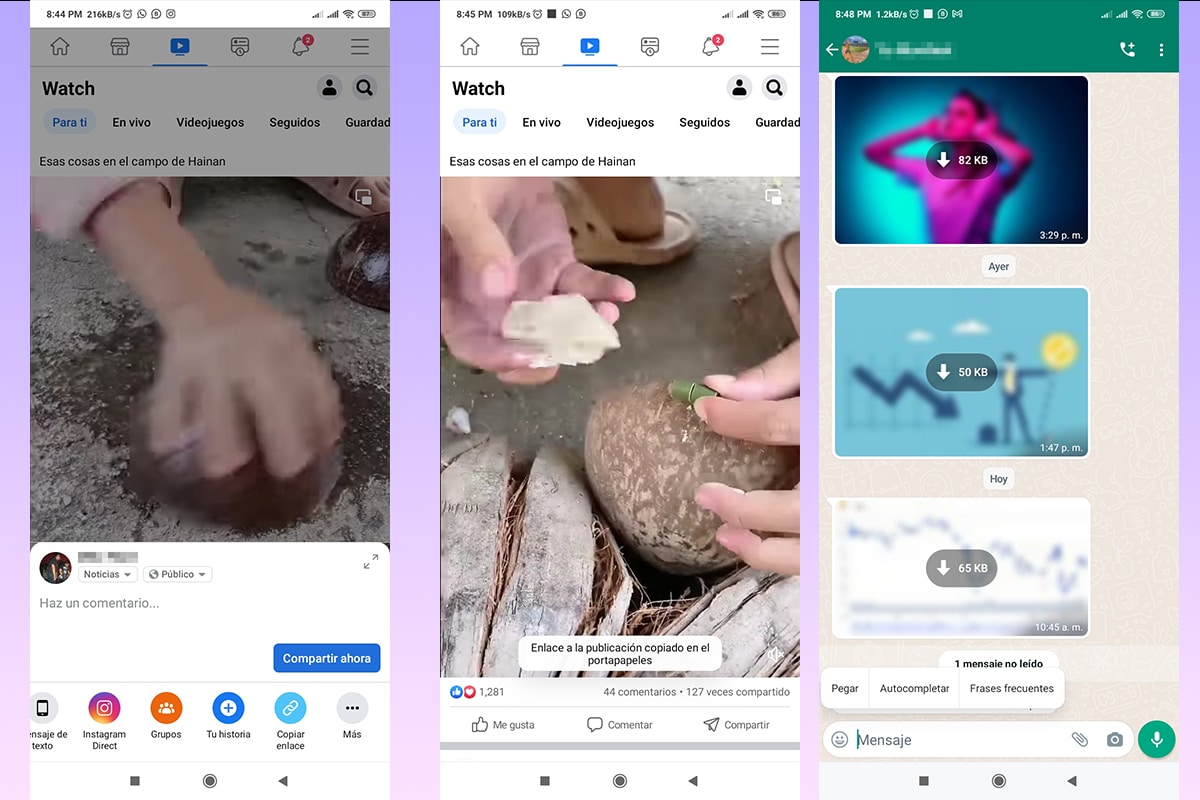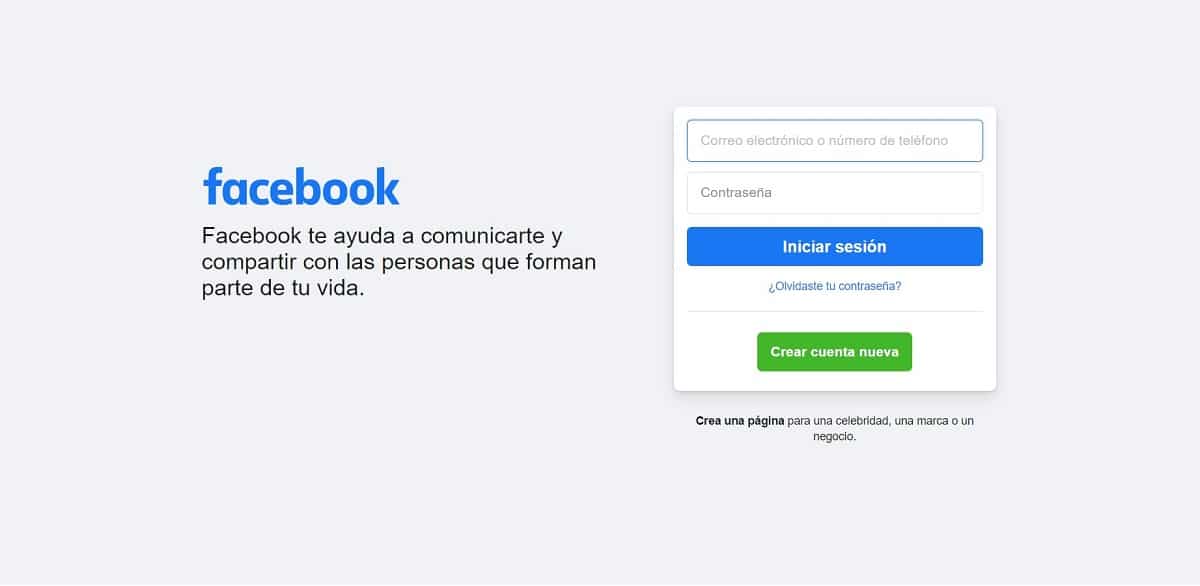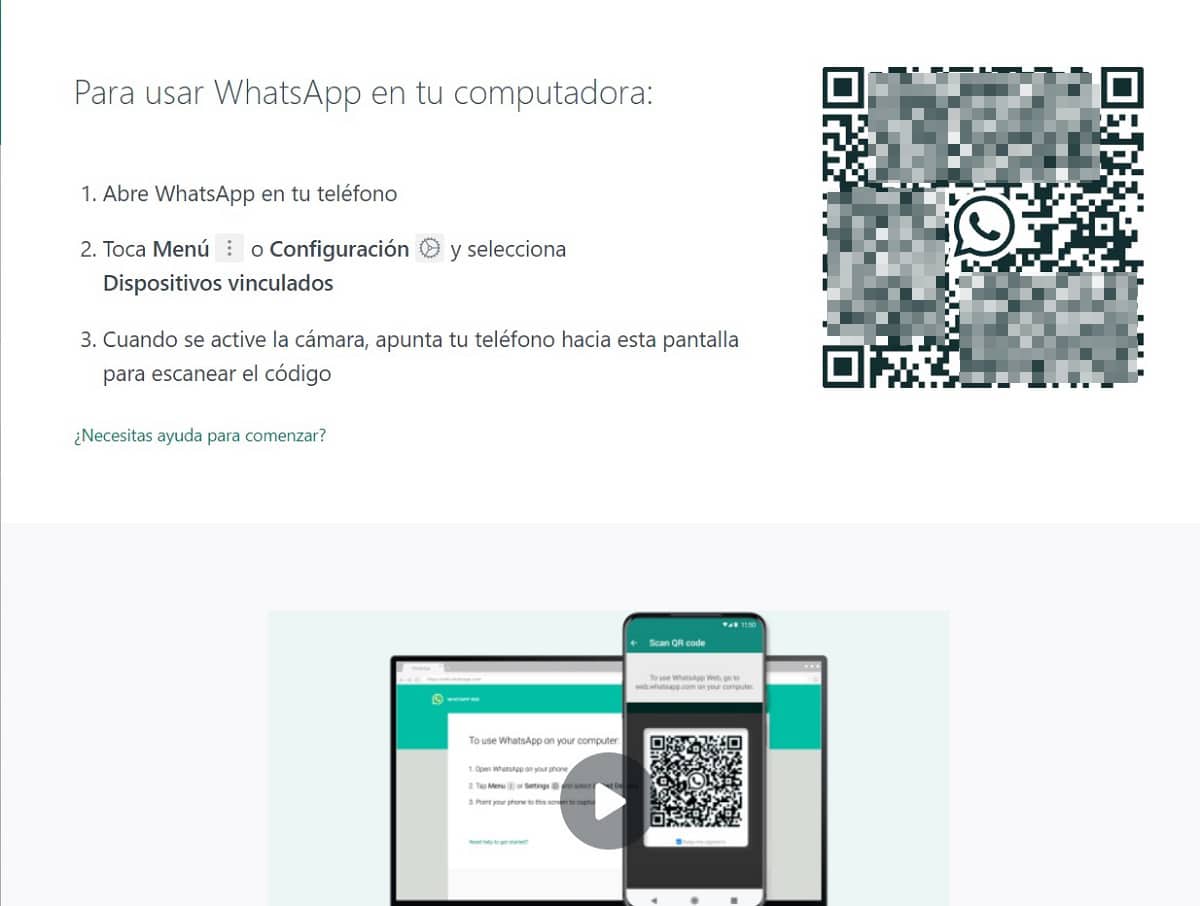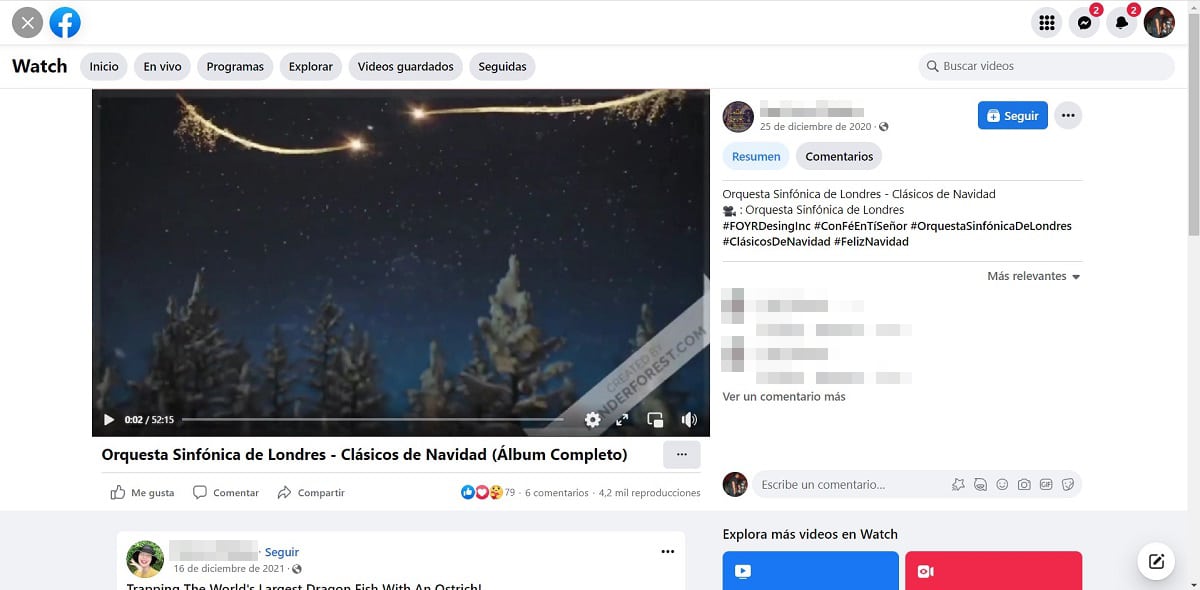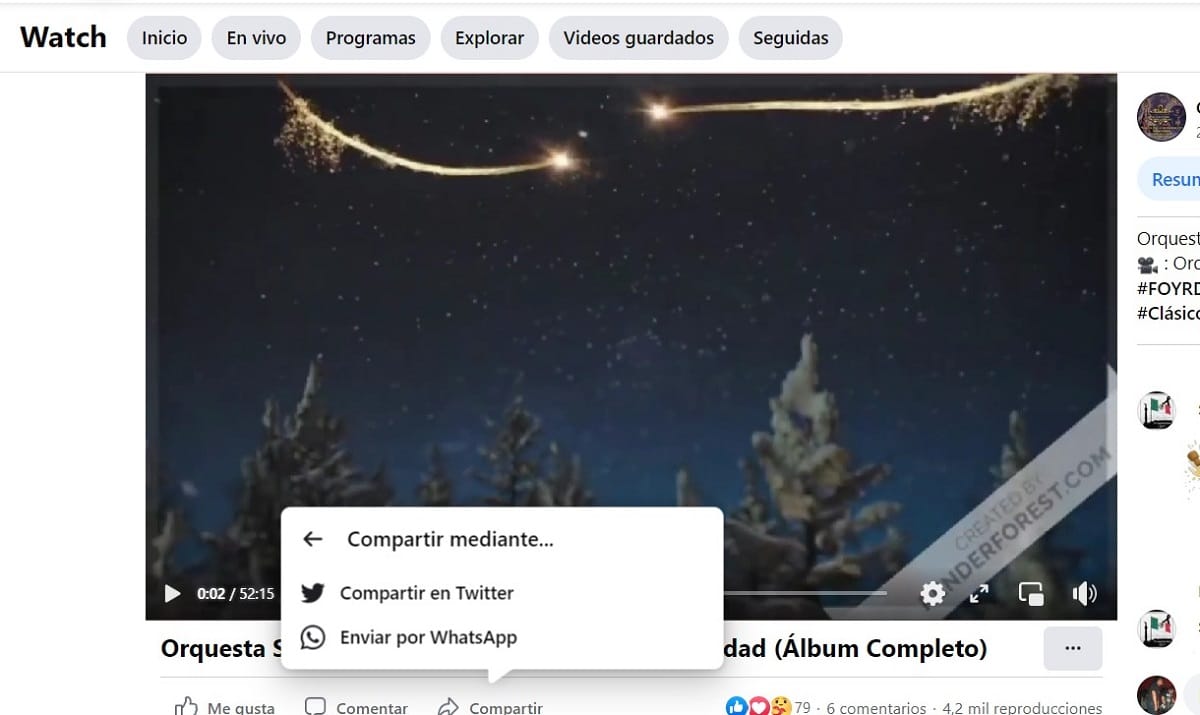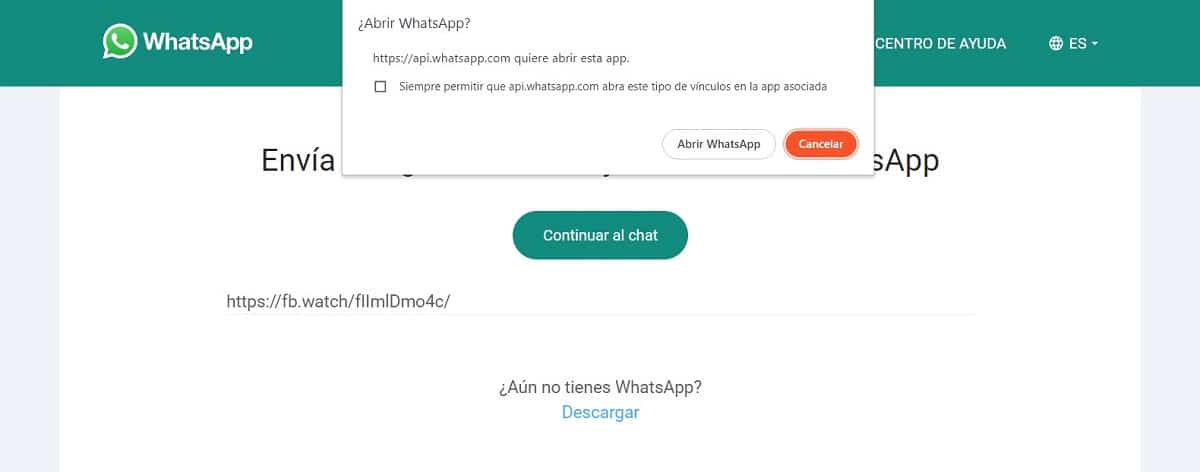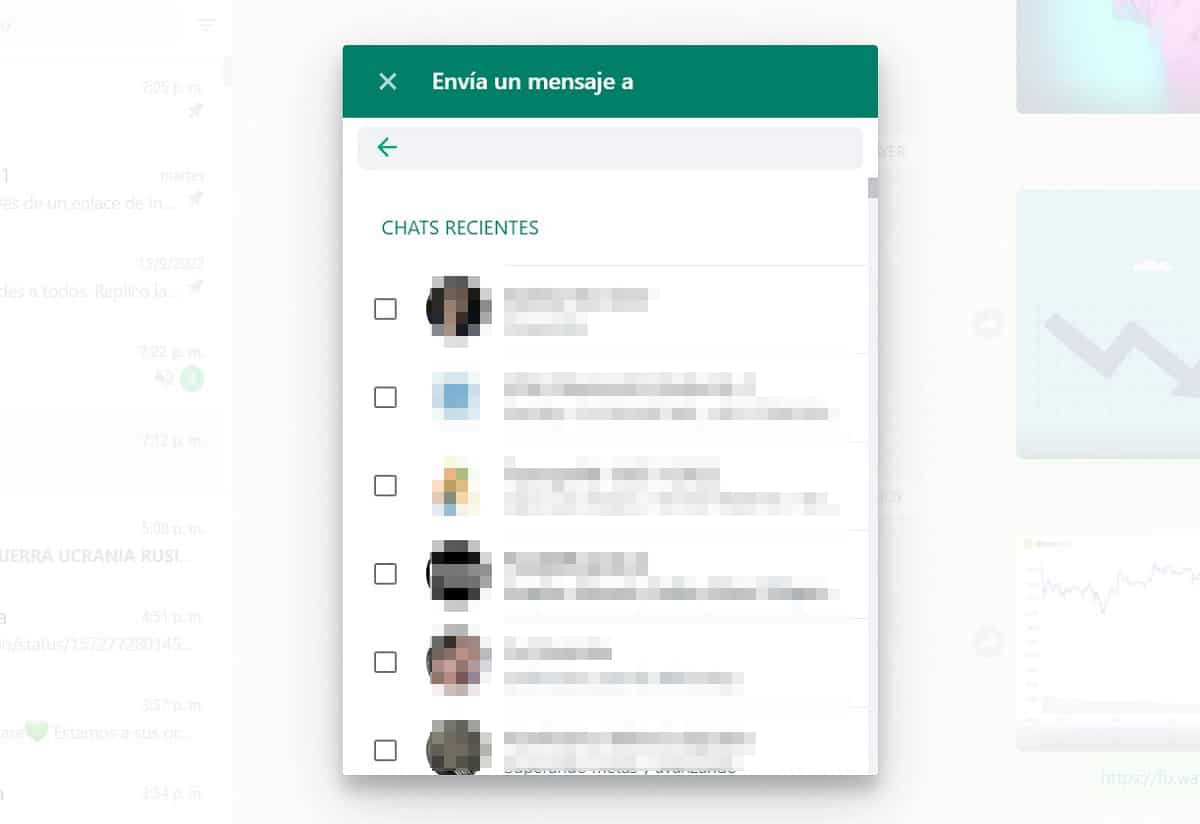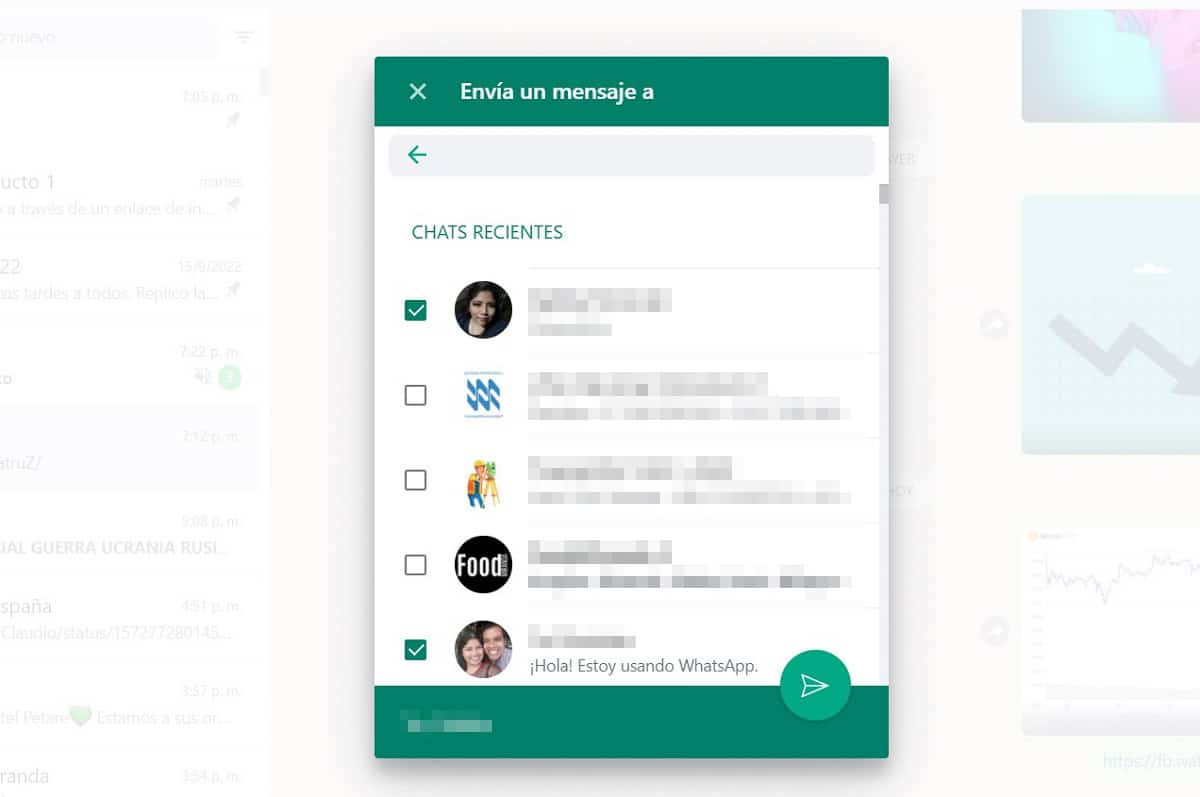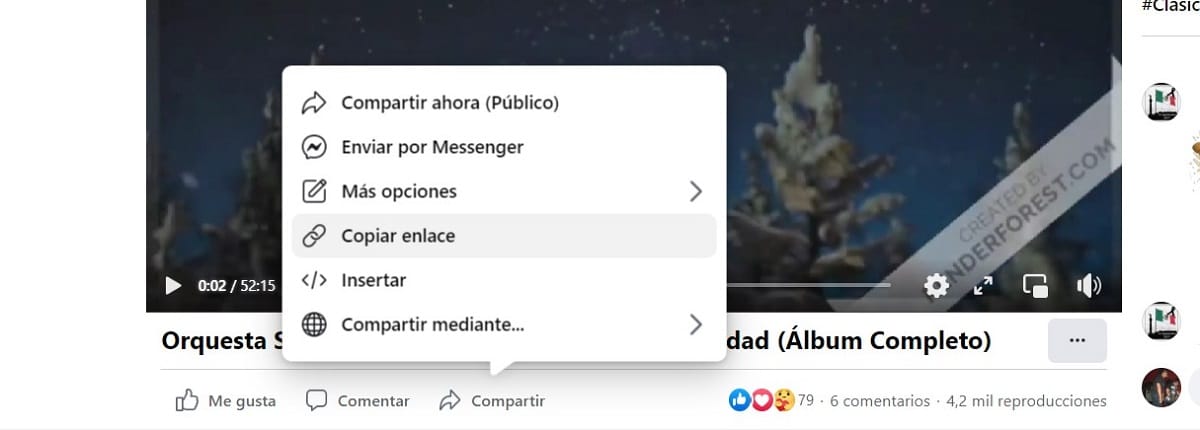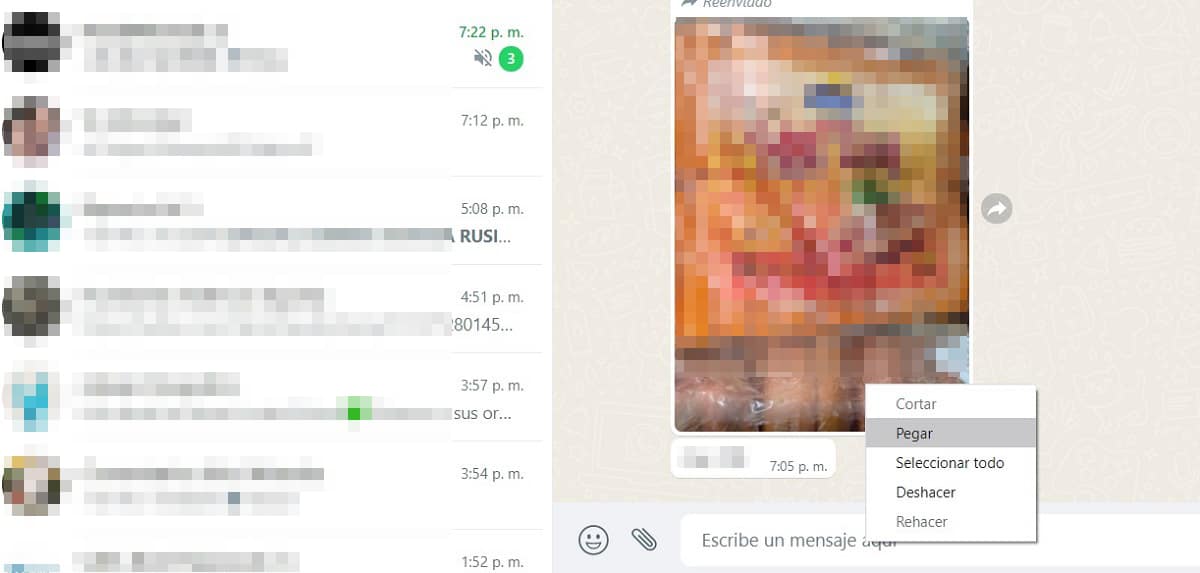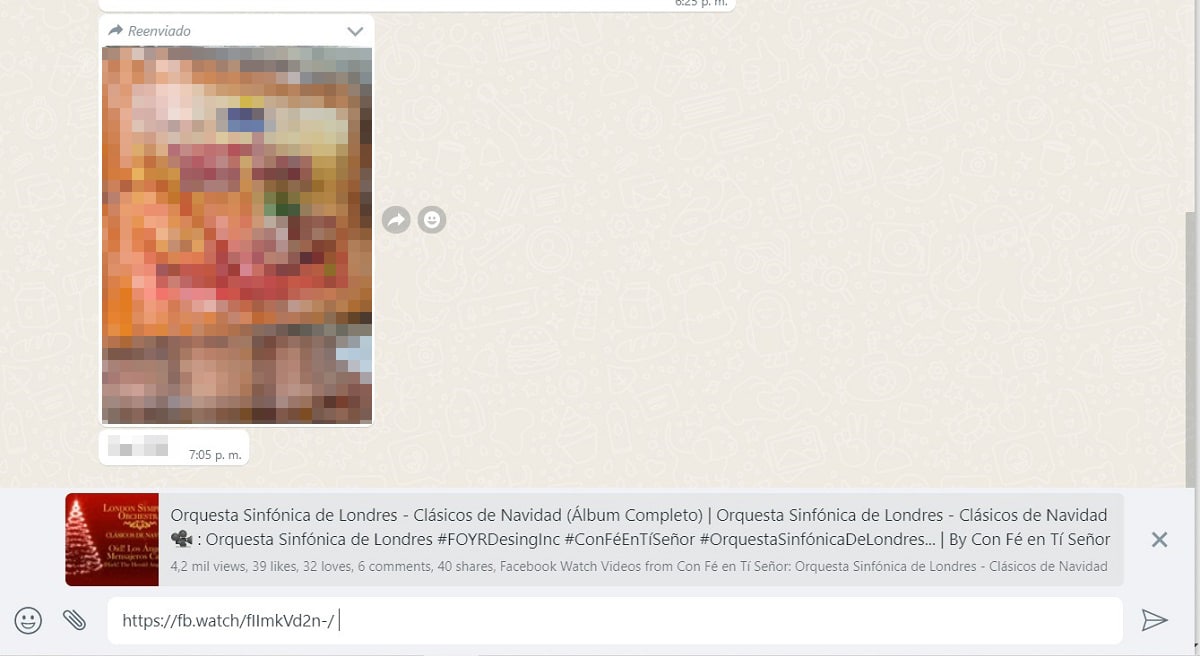Zwei der wichtigsten Projekte von Meta haben eine direkte Verbindung, deshalb werden wir es Ihnen bei dieser Gelegenheit zeigen So teilen Sie ein Facebook-Video per WhatsApp, dies ohne die Notwendigkeit externer Anwendungen.
Teilen Sie Ihre Videos von Facebook zu anderen Plattformen ist ganz einfach, Sie müssen nur einige sehr einfache Schritte befolgen, die Sie in diesem kurzen Artikel sehen werden.
Anleitung zum schrittweisen Teilen eines Facebook-Videos per WhatsApp

In diesem Hinweis zeigen wir Ihnen, wie Sie schnell und einfach von Ihrem Handy oder Computer aus teilen können.
So teilen Sie ein Video von Facebook mit WhatsApp über einen Computer
Hier erzählen wir Ihnen davon zwei sehr ähnliche Methoden, beide einfach und in wenigen Schritten. Bevor Sie beginnen, denken Sie daran, dass Sie die WhatsApp-Anwendung auf Ihrem Computer installiert haben oder Ihren Browser für die Verwendung autorisieren müssen. versión web.
1-Methode
- Wir melden uns bei unserem Facebook-Konto an, dazu benötigen wir die Zugangsdaten wie E-Mail oder Telefonnummer und kennen natürlich Ihr Passwort.
- Öffnen Sie WhatsApp auf Ihrem Computer, entweder über die Desktop-Anwendung oder in der Browserversion. Dazu müssen Sie Scannen Sie mit Ihrer mobilen Kamera den QR-Code, der Ihnen angezeigt wird.
- Suchen Sie in Ihrem Profil nach dem Video, das Sie teilen möchten, und vergewissern Sie sich vor dem Teilen, dass das angezeigte Konto nicht privat ist, da es Ihnen nicht erlaubt, seinen Inhalt Benutzern zu zeigen, die keine Berechtigung haben, ihm zu folgen.
- Am Ende des Videos finden Sie drei Optionen, die Sie sicherlich sehr gut kennen: „Ich mag es,", "Kommentar"Und"Teilen".
- Schweben über "Teilen“ und klicken Sie darauf, ein Menü mit Optionen wird angezeigt.
- Wir klicken auf "Teilen per“ und neue Optionen erscheinen.
- Die letzte Option auf der Liste ist „Per WhatsApp versenden“, dies wird diejenige sein, die wir auswählen werden, und später wird sie uns zu einer neuen Registerkarte weiterleiten, die Berechtigungen zum Öffnen der Desktop-Anwendung anfordert.
- Wenn wir die Anwendung verwenden, müssen wir auf die Schaltfläche „Öffnen Sie WhatsApp“, wodurch wir zur Anwendung weitergeleitet werden.
- Wenn die Webversion geöffnet ist, ist der Prozess direkter und wählt direkt den/die Kontakt(e) aus, an den/die wir das Video senden möchten.
- Direkt wird eine Liste Ihrer letzten Gespräche angezeigt, um ihnen das Video zu senden, aktivieren Sie einfach die Kästchen links neben dem Kontakt und senden Sie dann mit der Schaltfläche ähnlich einem Papierflieger.
- Die Senden-Schaltfläche wird aktiviert, wenn Sie einen oder mehrere Kontakte markieren.
- Falls der Kontakt, mit dem Sie das Video teilen möchten, nicht in der Anfangsliste erscheint, können Sie seinen Namen in die Suchleiste oben eingeben.
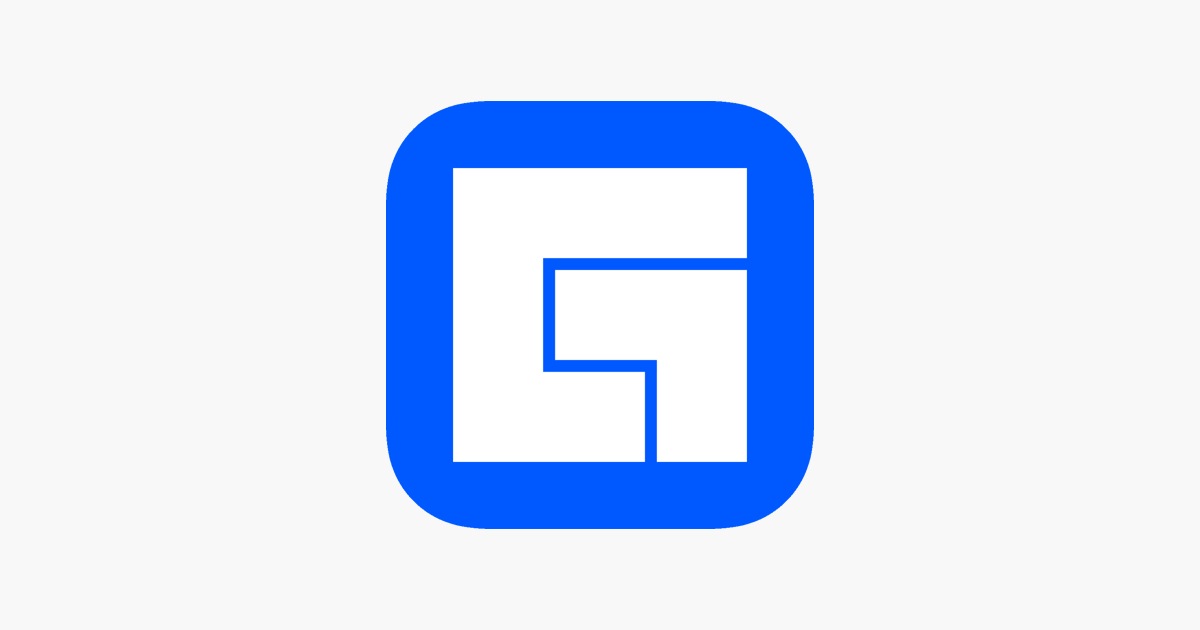
2-Methode
Das ist viel trivialer und Es wird Ihnen helfen, nicht nur auf WhatsApp zu teilen, sondern in anderen sozialen Netzwerken oder sogar per E-Mail versenden.
- Wir werden die gleichen Schritte wie in der vorherigen Methode von 1 bis 4 befolgen.
- In den Optionen unter dem Video klicken wir auf „Teilen".
- Wir klicken auf „Link kopieren“, wodurch ein Link generiert wird, der in die Zwischenablage unseres Computers kopiert wird.
- Unten links auf dem Bildschirm erscheint kurz eine Benachrichtigung, dass der Link kopiert wurde.
- Wir werden zu unserer WhatsApp gehen, egal ob es sich um die Web- oder Desktop-Version handelt.
- Wir suchen den Kontakt, mit dem wir das Video teilen möchten.
- Im Textbereich, wo wir unsere Nachrichten schreiben, klicken wir mit dem rechte Maustaste und wenn das Optionsmenü angezeigt wird, wählen wir „Fangen".
- Ein verkürzter Link wird angezeigt, und wenn Sie ein Leerzeichen eingeben und einige Sekunden warten, werden die Videovorschau und die Beschreibung angezeigt.
- Wir senden mit der pfeilförmigen Schaltfläche rechts neben der Nachricht.
So teilen Sie ein Video von Facebook auf WhatsApp von Ihrem Mobilgerät aus

Die Methodik des Wie Das Teilen eines Videos von Facebook zu WhatsApp auf einem mobilen Gerät ist viel einfacher als auf dem Computer, da die Anwendungen regelmäßig miteinander verbunden sind.
Was den Computer betrifft, so gibt es zwei sehr praktische und schnelle Methoden, die wir Ihnen Schritt für Schritt auf einfache Weise erklären werden.
1-Methode
- Wir betreten die Facebook-Anwendung, die unsere Sitzung sicherlich bereits gestartet hat.
- Wir suchen nach dem Video, das wir mit WhatsApp-Kontakten teilen möchten.
- Am Ende des Videos finden wir drei Optionen: „Ich mag es,", "Kommentar"Und"Teilen“, Auswahl des dritten.
- Durch Klicken auf "Teilen“ Neue Optionen werden angezeigt.
- Mit dem Finger bewegen wir uns horizontal in den Symbolen, die im unteren Teil des Bildschirms angezeigt werden, und suchen das WhatsApp-Symbol.
- Durch Anklicken werden wir automatisch zur WhatsApp-Anwendung weitergeleitet.
- An dieser Stelle haben wir die Möglichkeit, an einen oder mehrere Kontakte zu senden, sowie für einen Zeitraum von 24 Stunden in unserem Status zu veröffentlichen.
- Um mehrere Kontakte auszuwählen, müssen wir einige Sekunden lang auf die Kontakte drücken, die wir einbeziehen möchten. Sie ändern leicht die Farbe und zeigen an, dass sie ausgewählt sind.
- Wenn Sie mindestens einen auswählen, erscheint unten auf dem Bildschirm ein grüner Streifen mit dem Namen der ausgewählten Kontakte und eine runde Schaltfläche mit einem Pfeil, mit der Sie senden können.
- Falls Sie es in Ihrem Status teilen möchten, müssen wir die erste Option in der Liste auswählen und auf die grüne Schaltfläche klicken, die in der unteren rechten Ecke erscheint.
- Hier können wir den Text bearbeiten, der den Link begleitet.
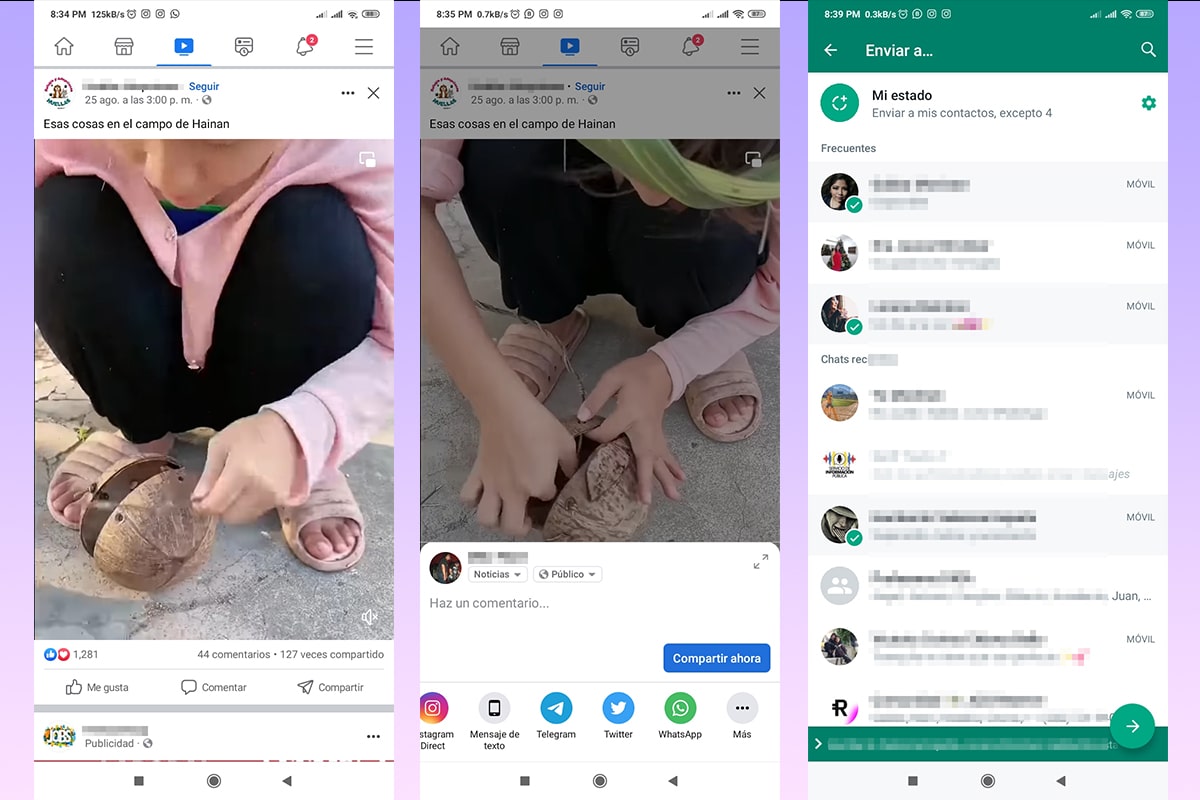
2-Methode

- Wir folgen der gleichen Reihe von Schritten, die in Methode 1 durchgeführt wurden, und führen 1 bis 4 aus.
- Wir bewegen uns mit unserem Finger horizontal auf der Leiste mit Symbolen, die am unteren Bildschirmrand erscheinen.
- Wir suchen die Option „Link kopieren“, das ein blaues Symbol mit zwei Kettengliedern hat.
- Eine schnelle kleine Benachrichtigung sagt nicht, dass der Link erfolgreich in die Zwischenablage kopiert wurde.
- Wir öffnen die WhatsApp-Anwendung und suchen den Kontakt oder die Kontakte, an die wir das Video senden möchten.
- Falls es mehrere Kontakte gibt, können Sie diese als neue Sendung senden oder sie einfach aus unserer Chatliste auswählen.
- Wir suchen im Textbereich, wo wir die Nachrichten schreiben, und lassen sie einige Sekunden lang gedrückt, bis die Option „Fangen" erscheint. Wir klicken.
- Sofort erscheint der kopierte Link und wenige Sekunden später die Beschreibung des Videos.
- Wir haben ein Facebook-Video über WhatsApp gesendet und geteilt.